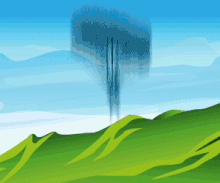Aide inscriptions en ligne
Les inscriptions en ligne sont réservées aux adhérents parce qu'ils disposent d'un code d'accès. Les personnes qui ne sont pas adhérentes et qui souhaitent participer à une randonnée d'essai doivent se faire connaître en envoyant un courriel à "animateurs@unpieddevantlautre92.fr".
Mode d'emploi complet pour Animateurs ou Administrateurs à la page suivante.
Généralités
Veuillez excuser par avance votre Webmaster des problèmes qui peuvent advenir.
Essayez d'éviter autant que possibles les accents et les apostrophes dans ce que vous saisissez.
Connexion
Taper son identifiant et son mot de passe. A la première connexion, l'identifiant est votre nom de famille, le mot de passe est celui habituel des inscriptions qui vous a été communiqué lors de votre adhésion à l'association. Vous pourrez modifier identifiant et mot de passe, voir le Chapitre Modification Membres.
En cochant la case « restez connecté », votre identifiant et votre mot de passe seront mémorisés un mois sur le PC.
NE PAS LAISSER COCHEE la case sur un PC QUI NE VOUS APPARTIENT PAS.
Accueil
Une fois connecté votre nom et vos droits seront affichés au dessus des menus. Il vous est possible de vous déconnecter par le lien "déconnexion".
Les 5 prochains événements sont affichés. Si vous êtes inscrit à un événement un signe 'coché' vert apparaîtra au niveau des inscrits.
Les événements sur fond vert sont les Marches Nordiques.
Il est possible d'aller directement à l’inscription choisie en cliquant sur le lien sur le mot 'Ouvertes' correspondant.
Inscription
Vous pouvez naviguer entre les événements publiés par les onglets "prochain", "précédent" et "suivant".
Vous pouvez faire une sélection sur les évenements affichés en choisissant "Tous les évenements", "Que la marche Nordique" ou "Sauf la Mache Nordique".
Il est possible de faire apparaître toute la liste des adhérents en cliquant la case "Affichage complet".
Si les inscriptions sont ouvertes sur l'événement affiché:
- Les Adhérents peuvent s'inscrire ainsi que les personnes qui les ont délégués (voir Modification membre).
Trois choix possibles « Viendra », « Viendra avec sa voiture », « Ne viendra pas ».
Les commentaires peuvent être de plusieurs lignes.
Ne pas oublier de cliquer sur "Enregistrer" pour valider les inscriptions.
S'il y a un nombre affichés a coté de "Ouvertes" dans la case Inscription, c'est le nombre maximum d'inscriptions admises à cet événement.
S'il y a une date précédée de "DL" sous "Ouvertes" dans la case Inscription, c'est la Date
Limite pour pouvoir s'inscrire à cet événement.
S'il y a un menu "Covoiturage" sous "Ouvertes", vous pouvez sélectionner la voiture ou vous désirez prendre place.
Avec le bouton liste des inscrits ouvre une page ou en cochant la case liste des participants n'apparaissent que les inscrits.
Covoiturage
Dans les inscriptions la case covoiturage, si elle existe, permet de voir le covoiturage défini pour cette randonnée.
Suivant le type de covoiturage, tous les participants peuvent s'inscrire ou seuls les conducteurs peuvent inscrire leurs passagers.
Pour s'inscrire cliquer ensuite sur Modifier.
Sondages
Vous pouvez naviguer entre les événements publiés par les onglets "prochain", "précédent" et "suivant".
Si les inscriptions sont ouvertes sur le sondage affiché, les Animateurs et les Adhérents peuvent s'inscrire ainsi que les personnes qui les ont délégués (voir Modification membre).
Différents choix possibles suivant le sondage. Avec choix simple ou multiple.
Les commentaires peuvent être de plusieurs lignes.
Ne pas oublier de cliquer sur "Enregistrer" pour valider les inscriptions.
Les réponses aux sondages peuvent être condensés sur une page en cliquant sur le bouton "Réponse au sondage".
Page des Membres
Cette page affiche la liste des membres avec les coordonnées que ceux-ci veulent bien communiquer au reste de l’association.
Les administrateurs peuvent accéder à la "Création d’un membre" par le titre de la colonne des liens de modification.
Tous les membres peuvent modifier leur profil, en sélectionnant « Modification » en face de leur nom.
Si vous sélectionnez le mail de quelqu'un votre messagerie se lancera avec l'adresse de cette personne.
Possibilité en cliquant, sur les liens en bas de page, préparer des mails à tous ou aux adhérents ou aux animateurs ou aux administrateurs.
Possibilité d'afficher le trombinoscope en cliquant sur le menu.
Possibilité d'afficher la localisation des membres sur une carte. Fonction non encore opérationnelle.
Modification Membre
Évitez les accents dans l’identifiant et le mot de passe.
ATTENTION: Ne pas choisir un mot de passe qui vous sert à autre chose d’important car le site n’est pas sécurisé.
Seuls l'identifiant, le mot de passe et le prénom sont obligatoires.
Deux membres ne peuvent avoir le même identifiant (cas des couples).
Un administrateur ne peut changer votre identifiant et votre mot de passe.
Seul un administrateur peut changer vos droits.
Certains paramètres ne sont modifiables que par un administrateur.
Ne pas oublier de cliquer sur "Modifier" pour valider.
Chaque membre peut ajouter une photo de son choix, celle-ci s'affichera sur la page trombinoscope en 128x128px.
Albums Photos
Permet de visualiser tous les albums publics de l'association, classés par année et par mois.
Un champ en haut à droite permet de faire des recherches de photos à partir des noms d'album ou du contenu des légendes.
Deux types d'albums peuvent être visualisés stockés sur deux site différents, Google Photo ou le site d'inscription. Le choix est fait en cliquant sur le lien sous le menu en haut à droite.
Chargement photos
Cette page permet de stocker vos photos de randonnées temporairement sur le site, sans les envoyer, par mail afin que les administrateurs les mettent dans les albums.
- Sélectionner le fichier Zip contenant les photos sur votre PC.
- Saisissez le commentaire que vous désirer communiquer
- Cliquer sur Envoyer
- C'est terminé. Un mail est automatiquement envoyé à randonnee.puteaux@gmail.com pour indiquer ce chargement.
Outils GPX
Le mode d'emploi des outils GPX se trouve dans la sous-page suivante.
 .
.